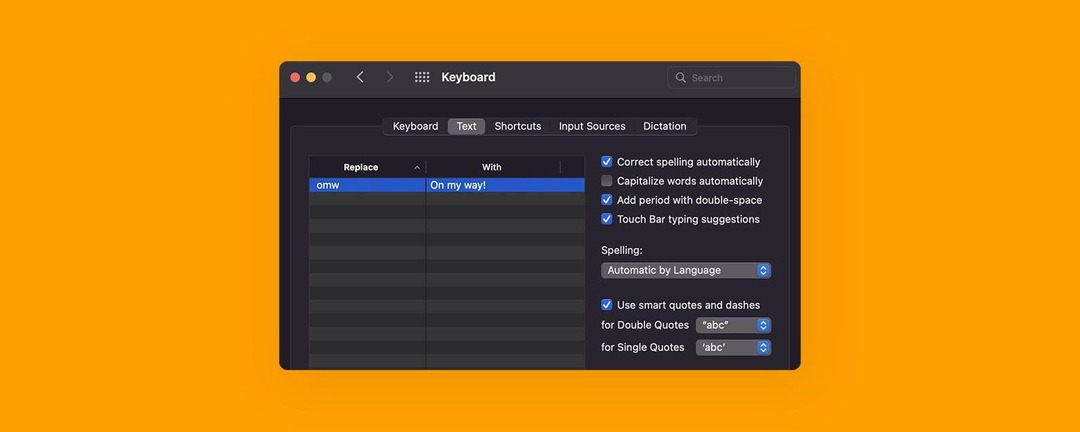
Prema zadanim postavkama, vaš će Mac automatski pisati velikim slovima određene riječi (kao što je početak rečenice, tehnički izraz ili naziv grada). Iako je to obično korisno, postoje slučajevi kada je automatska upotreba velikih slova netočna i postaje neugodno popraviti. U nastavku ćemo pokriti kako isključiti automatsku upotrebu velikih i malih slova na vašem Macu.
Povezano: 6 jednostavnih načina za prijenos fotografija s iPhonea na PC ili Mac
Kako isključiti automatsko korištenje velikih slova na Macu
Za više praktičnih savjeta za Mac, prijavite se za naš besplatni Savjet dana bilten. Zašto biste isključili automatska ograničenja? Možda ste autor tehničkog dokumenta ili govorite njemački i želite tipkati essen (jesti) a da to ne postane sjeverozapadni grad Essen. U oba slučaja, evo kako isključiti automatsko korištenje velikih slova u postavkama sustava na vašem Macu. Kada se onemogući, ova značajka automatskog ispravljanja velikih i malih slova bit će onemogućena za sve izvorne Apple aplikacije na vašem uređaju.
- Kliknite na Ikona jabuke u gornjem lijevom kutu vašeg zaslona.
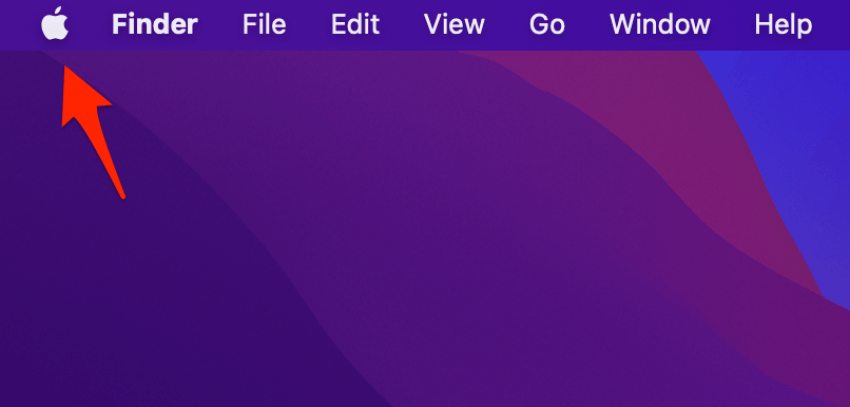
- Izaberi Postavke sustava.
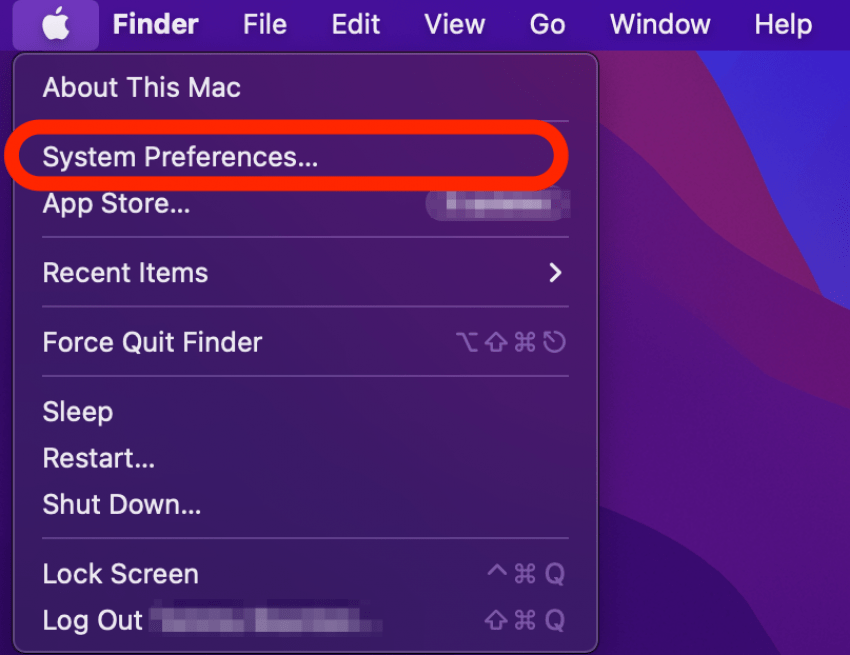
- Klik Tipkovnica.
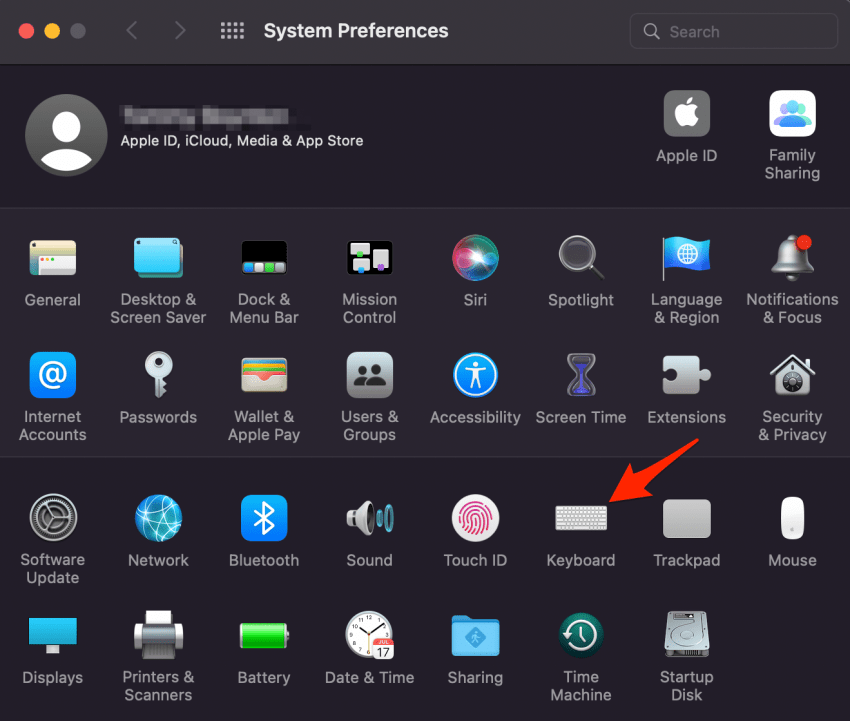
- Kliknite na Tekst kartica na vrhu prozora.
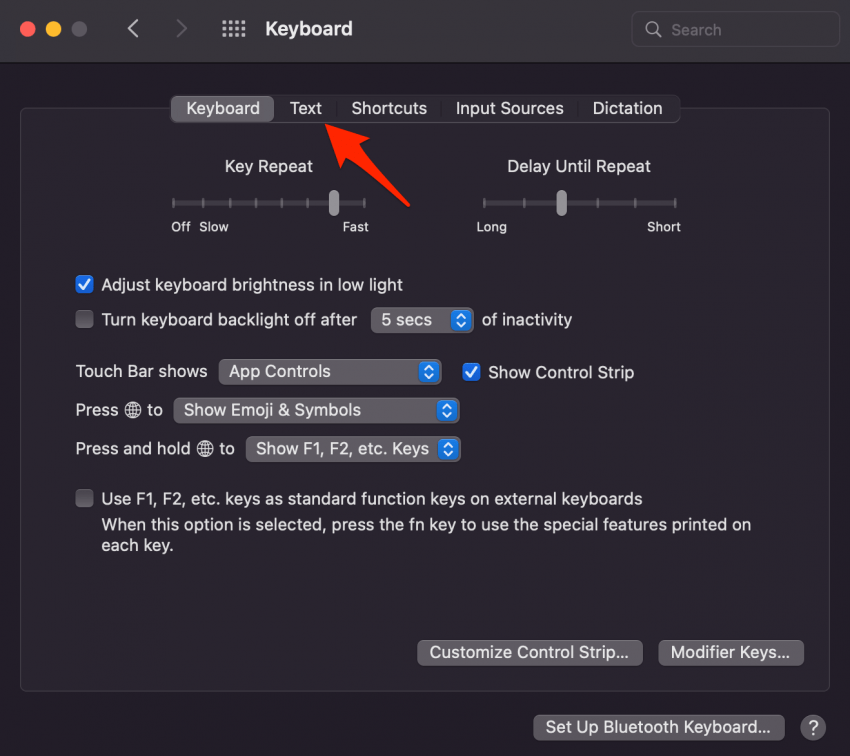
- Kliknite da poništite odabir okvira pored Automatski pišu riječi velikim slovom.
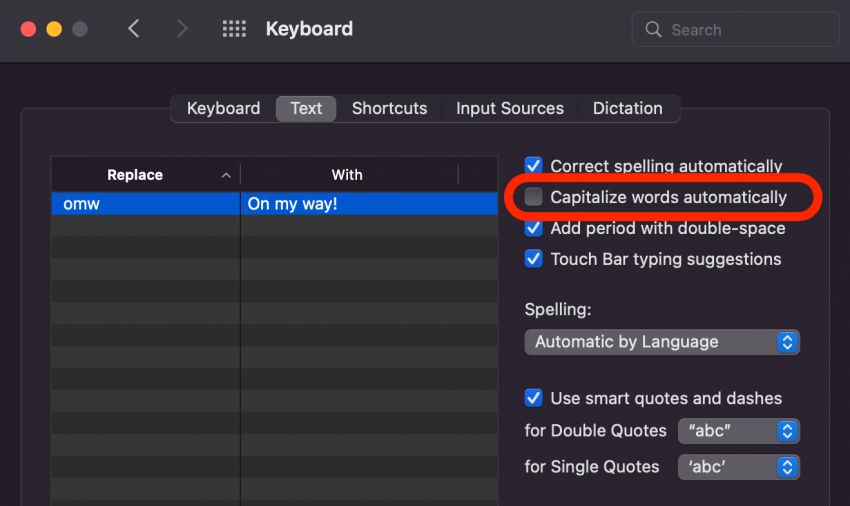
Nakon što onemogućite ovu postavku, morat ćete ručno pisati velikim slovima riječi koje upišete u bilo kojoj Apple aplikaciji na svom uređaju. Ako ikada poželite ponovno omogućiti automatsku upotrebu velikih i malih slova, samo slijedite gore navedene korake da biste omogućili funkciju. Važno je napomenuti da ova značajka neće onemogućiti automatsku upotrebu velikih i malih slova za softver treće strane, kao što je Microsoft Word, i to će se morati zasebno onemogućiti.